
Table des matières:
- Auteur John Day [email protected].
- Public 2024-01-31 10:19.
- Dernière modifié 2025-01-23 14:46.
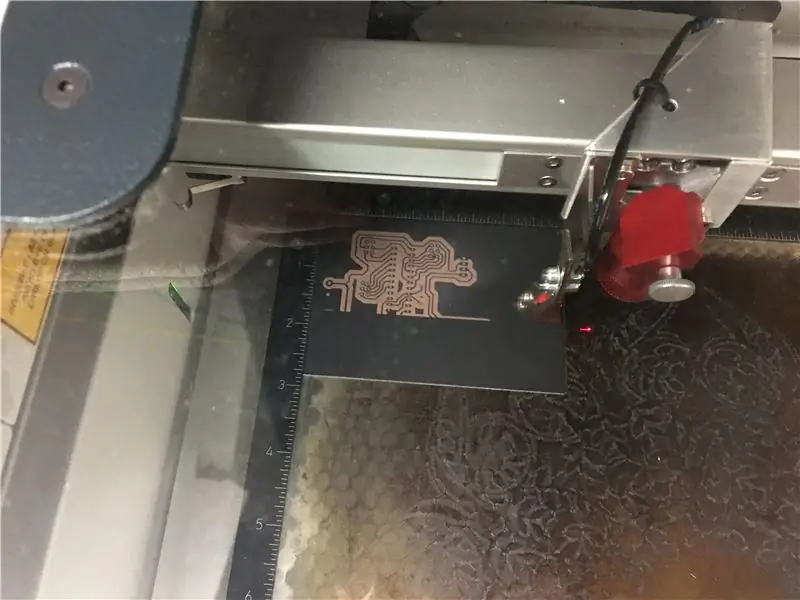
Un circuit imprimé fait maison n'est aussi bon que le masque que vous y mettez. Quelle que soit la méthode que vous utilisez pour effectuer la gravure, vous devez toujours coller une image de votre circuit sur la carte et vous assurer qu'elle laisse des traces nettes, propres et solides lorsque le cuivre exposé se dissout. C'est plus difficile qu'il n'y paraît.
Il existe de nombreuses façons d'ajouter un masque aux marqueurs permanents en cuivre, aux autocollants en vinyle, au transfert de toner, etc. Chacun donne des résultats décents, mais peut être salissant et/ou prendre du temps.
La bonne nouvelle? Si vous avez accès à un découpeur ou à un graveur laser, il existe un moyen BEAUCOUP plus simple ! Avec un peu de peinture noire en aérosol et une image de votre planche, la précision d'un laser fera un masque de qualité professionnelle en quelques minutes seulement.
Tu auras besoin:
- Une conception de circuit imprimé simple face terminée (j'ai utilisé Autodesk Eagle pour faire le mien.)
- Accès à un découpeur ou graveur laser
- 1 paquet de panneaux plaqués de cuivre (simple face)
- 1 boîte de peinture en aérosol noire, finition mate ou mate
- gants en latex ou gants à vaisselle en caoutchouc (facultatif)
Étape 1: Exportez la mise en page de votre tableau en tant que fichier PNG
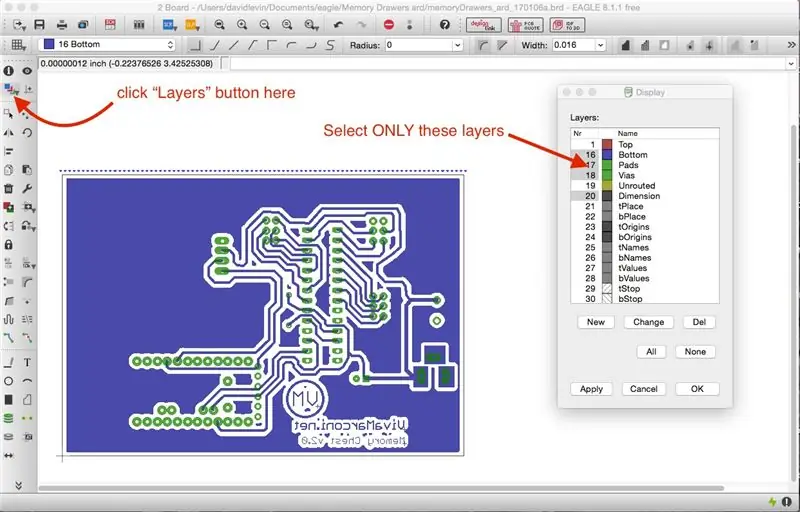
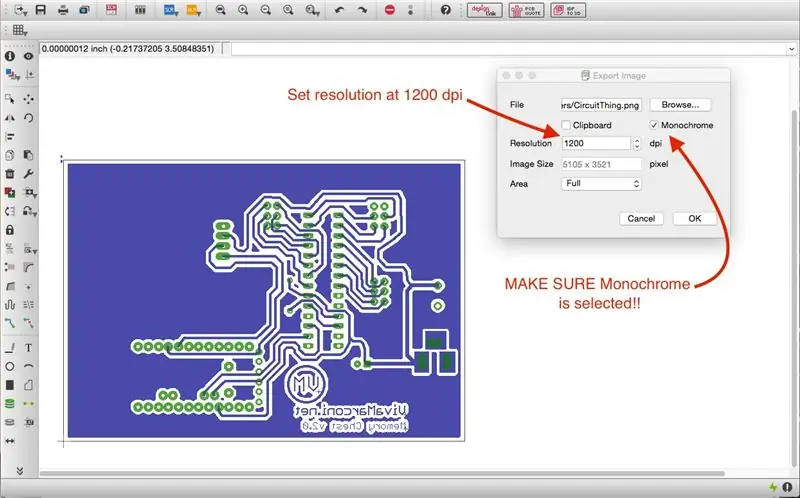

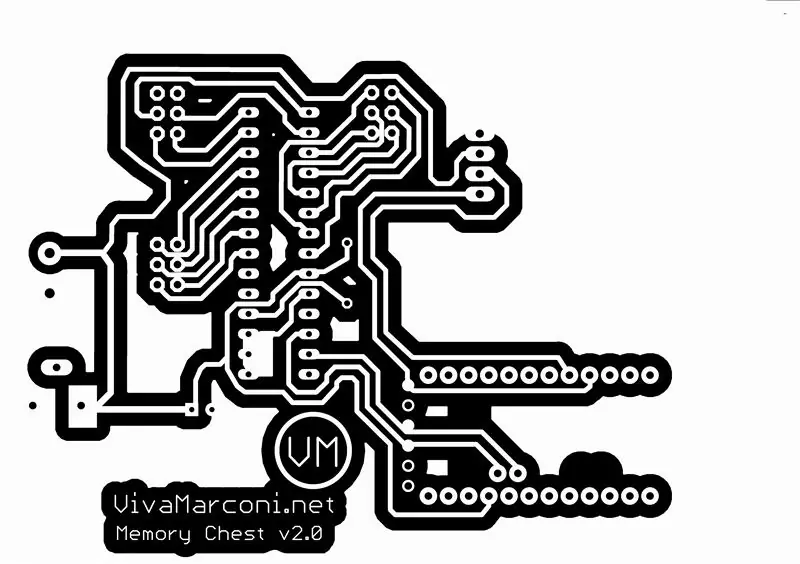
Exportez votre conception de circuit sous forme de fichier-p.webp
Si vous avez utilisé Eagle comme moi, voici un mini tutoriel sur la façon d'exporter:
- Cliquez sur le bouton "Paramètres des calques". (ressemble à trois carrés multicolores).
- Assurez-vous que SEULS les traces et les pads au bas de la carte sont affichés. C'est ce que vous voulez voir physiquement gravé sur votre tableau. Ce sera généralement la couche 16 ("Bas"), 17 ("Pads"), 18 ("Vias") et 20 ("Dimension)".
- Dans le menu "fichier", sélectionnez "exporter", puis "image".
- Réglez la résolution sur 1200 dpi et ASSUREZ-VOUS de sélectionner "monochrome". Donnez un nom au fichier et enregistrez-le.
- Enfin, INVERSEZ LES COULEURS de votre fichier. Tout ce qui était noir devrait maintenant être blanc, et vice-versa. Vous pouvez le faire dans la plupart des logiciels de retouche d'image (par exemple, il existe une commande "inverser" en un clic dans Photoshop ou GIMP.
- Enregistrez l'image en tant que fichier PNG.
Étape 2: Pulvérisez le PCB vierge

Ensuite, préparez les panneaux plaqués de cuivre vierges. Je n'ai pas pris beaucoup de photos de cette étape, mais c'est assez simple.
Essuyez quelques planches vierges avec de l'acétone pour nettoyer toute huile de vos doigts. Attendez qu'il sèche, puis posez-les sur un morceau de papier brouillon propre. Appliquez 2 à 3 couches de peinture en aérosol noire sur chacun. Allez-y doucement - quelques couches légères valent mieux qu'une épaisse. Vous voulez que la peinture s'applique aussi uniformément (et sans poussière) que possible, sans gouttes ni coulures.
En fin de compte, nous utiliserons le cutter laser pour brûler la peinture aux endroits où vous souhaitez graver le cuivre… donc plus la surface est uniforme, meilleur est le résultat.
Étape 3: Graver dans la conception de circuits à l'aide d'un coupe-laser


Pan Pan! C'est l'heure des lasers !
- Chargez le fichier-p.webp" />
- Configurez le logiciel pour graver plutôt que couper. Le laser enlève tout ce qui est noir dans l'image et laisse l'espace blanc (ce qui deviendra votre masque).
- Posez l'une des planches de cuivre peintes dans le lit de coupe, avec le côté noir vers le haut.
- Assurez-vous de configurer les choses pour que le laser ne brûle pas au-delà du bord de votre planche. J'ai trouvé utile de pousser la planche dans le coin tout en haut à gauche de la plate-forme de la découpeuse laser et de la pousser contre les guides de la règle sur la plate-forme de la découpeuse. Votre cutter peut être différent, cependant.
- Gravez loin !
Vous devrez peut-être jouer un peu avec les paramètres pour que cela soit correctement gravé, il est donc utile de peindre quelques planches supplémentaires à utiliser pour les essais. L'élimination de la peinture au laser n'enlève aucune partie du cuivre, vous pouvez donc toujours le décaper et le recouvrir pour un autre essai. Assurez-vous simplement que votre cutter a un bon ventilateur de ventilation.
Étape 4: Etch Away
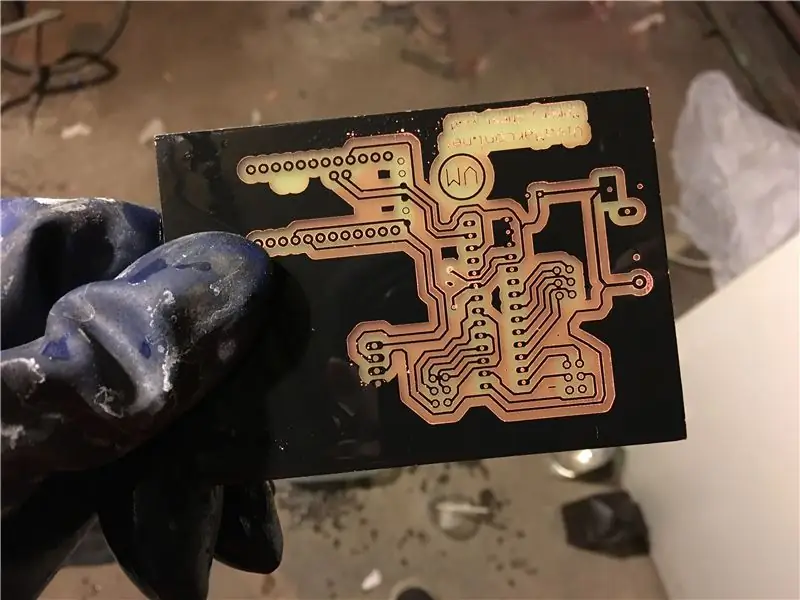
Vous êtes maintenant prêt à graver ! Utilisez la méthode de votre choix - chlorure ferrique, persulfate d'ammonium, etc. Si vous ne voulez pas vous occuper de produits chimiques noueux, vous pouvez également graver de manière plus sûre avec des ustensiles de cuisine courants. (Découvrez mon autre instructable sur la façon de le faire ici !)
Lorsque vous avez terminé, nettoyez toute peinture restante avec de l'acétone, percez des trous et vous êtes prêt à souder les composants. Bonne gravure !
Conseillé:
Éclairage de vélo très lumineux utilisant des circuits imprimés personnalisés : 8 étapes (avec photos)

Éclairage de vélo très lumineux utilisant des circuits imprimés personnalisés : si vous possédez un vélo, vous savez à quel point les nids-de-poule peuvent être désagréables sur vos pneus et votre corps. J'en avais assez de crever mes pneus, j'ai donc décidé de concevoir mon propre panneau LED avec l'intention de l'utiliser comme éclairage de vélo. Celui qui se concentre sur être E
Impression de circuits imprimés personnalisés avec une imprimante 3D : 7 étapes (avec photos)

Impression de circuits imprimés personnalisés avec une imprimante 3D : Si ce n'est pas la première fois que vous voyez une imprimante 3D, vous avez probablement entendu quelqu'un dire quelque chose du genre : 1) Acheter une imprimante 3D2) Imprimez une autre imprimante 3D3) Renvoyez l'original 3D imprimante4) ????????5) ProfitMaintenant, n'importe qui w
Conception de circuits imprimés avec des étapes simples et faciles : 30 étapes (avec images)

Conception de circuits imprimés avec des étapes simples et faciles : BONJOUR AMIS Son tutoriel très utile et facile pour ceux qui veulent apprendre la conception de circuits imprimés, commençons
Créez des circuits imprimés amateurs avec des outils de CAO professionnels en modifiant les « règles de conception » : 15 étapes (avec images)

Créez des circuits imprimés pour amateurs avec des outils de CAO professionnels en modifiant les « règles de conception » : il est bon qu'il existe des outils de circuits imprimés professionnels disponibles pour les amateurs. Voici quelques conseils pour les utiliser pour concevoir des planches qui n'ont pas besoin d'un fabricant professionnel pour les FAIRE
Comment faire des circuits imprimés recto-verso : 8 étapes

Comment faire des cartes de circuits imprimés recto-verso : Souvent, lors de la fabrication de circuits, il peut être agréable de mettre votre projet fini sur une carte de circuits imprimés (PCB). Faire des cartes simple face est assez facile, mais parfois un circuit est trop dense ou compliqué pour que toutes les pistes tiennent sur un seul côté. Entrez do
